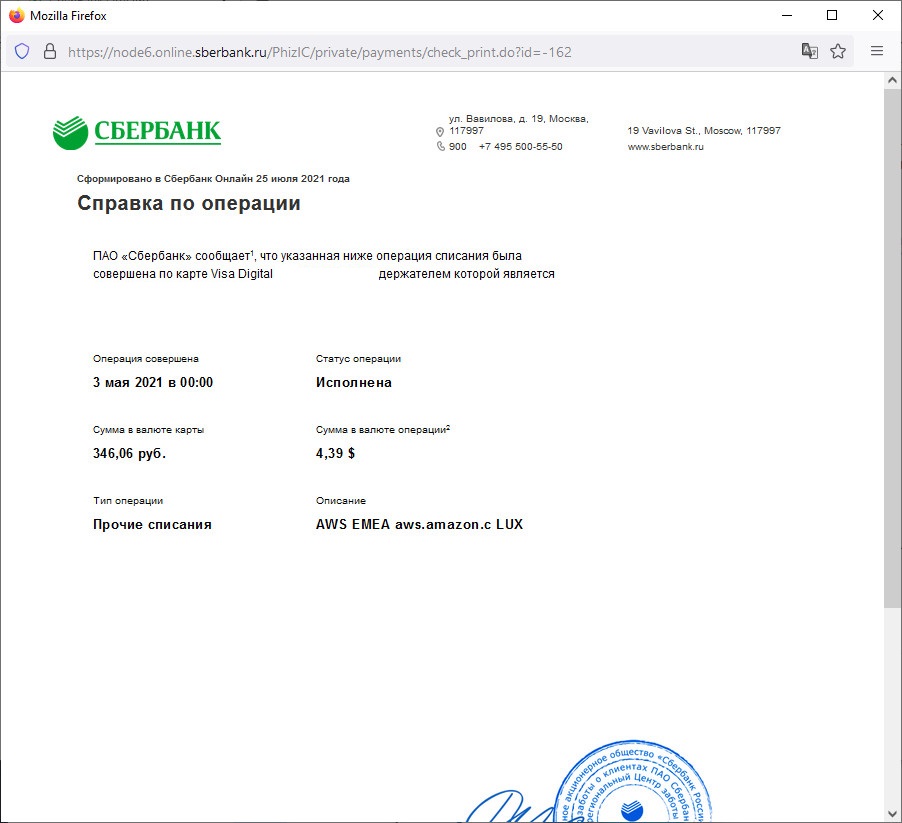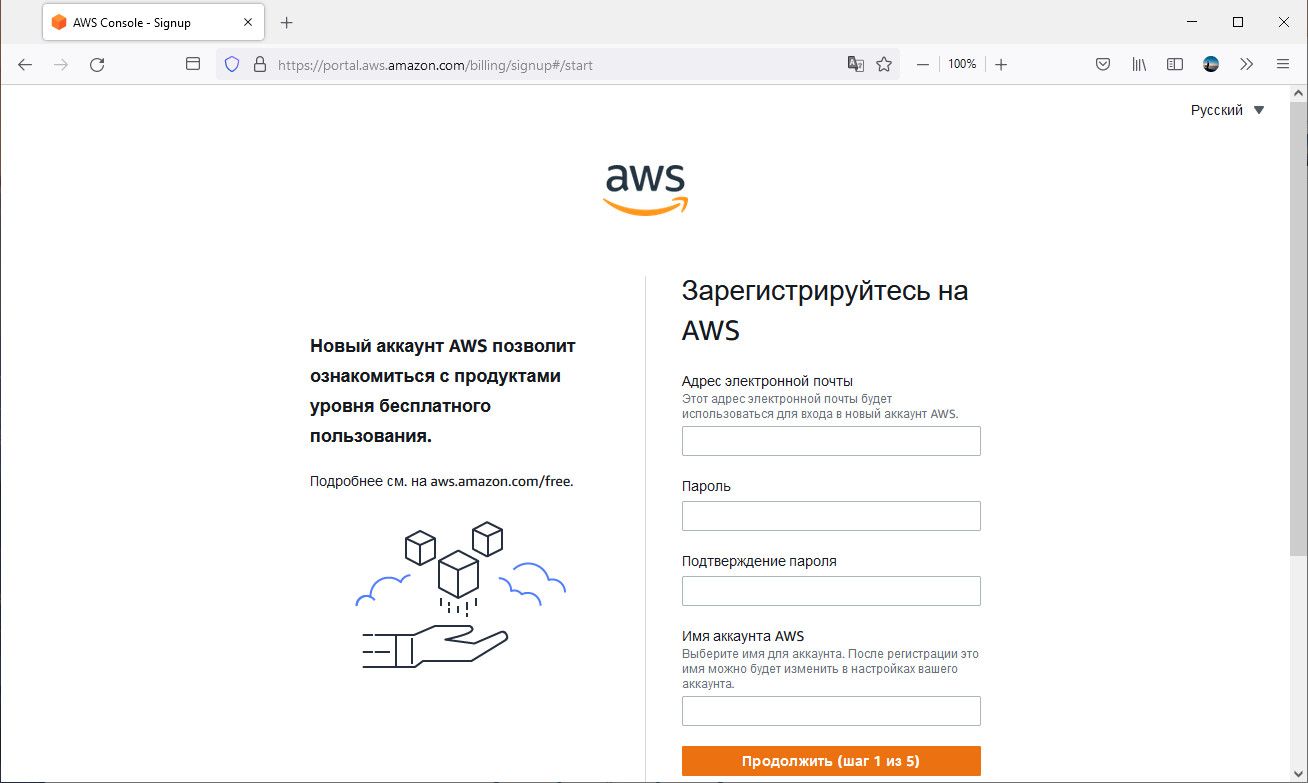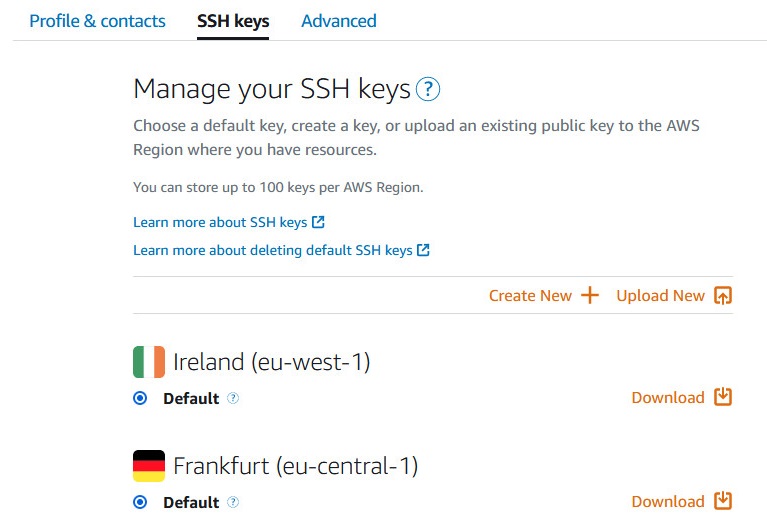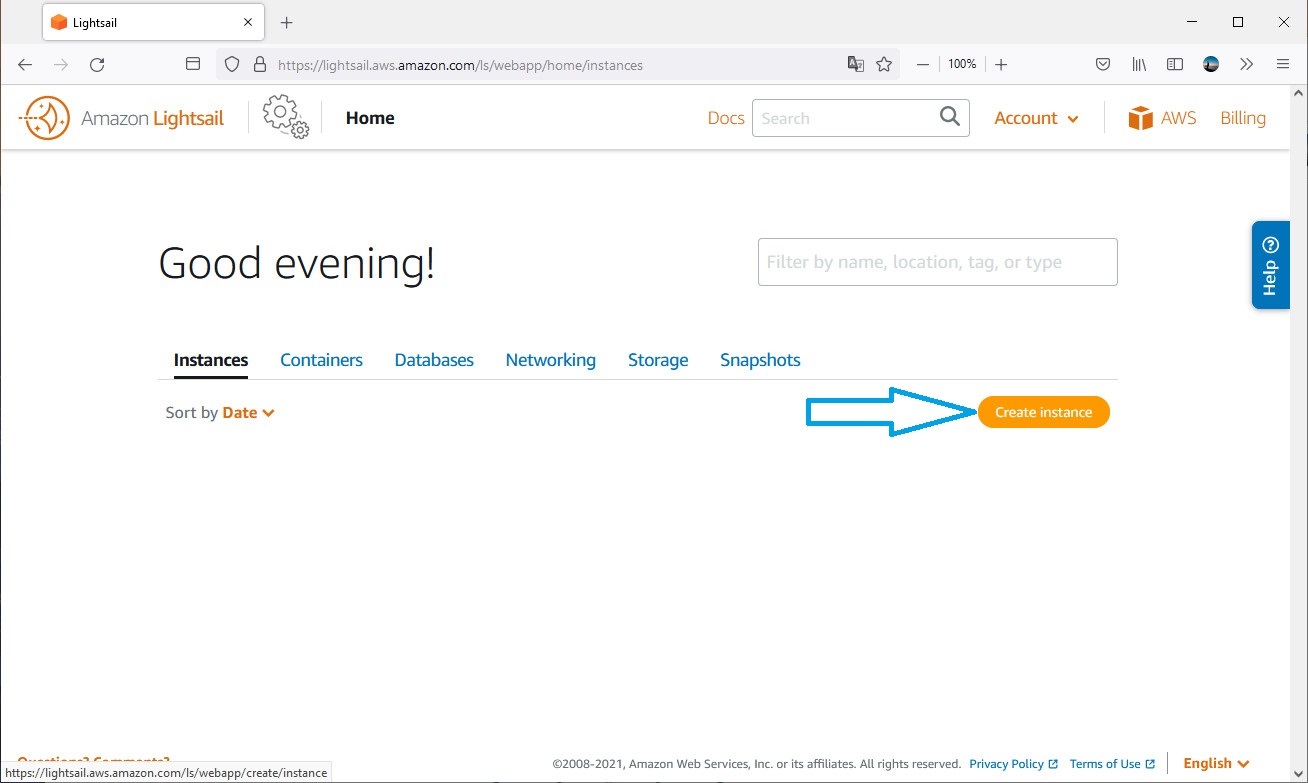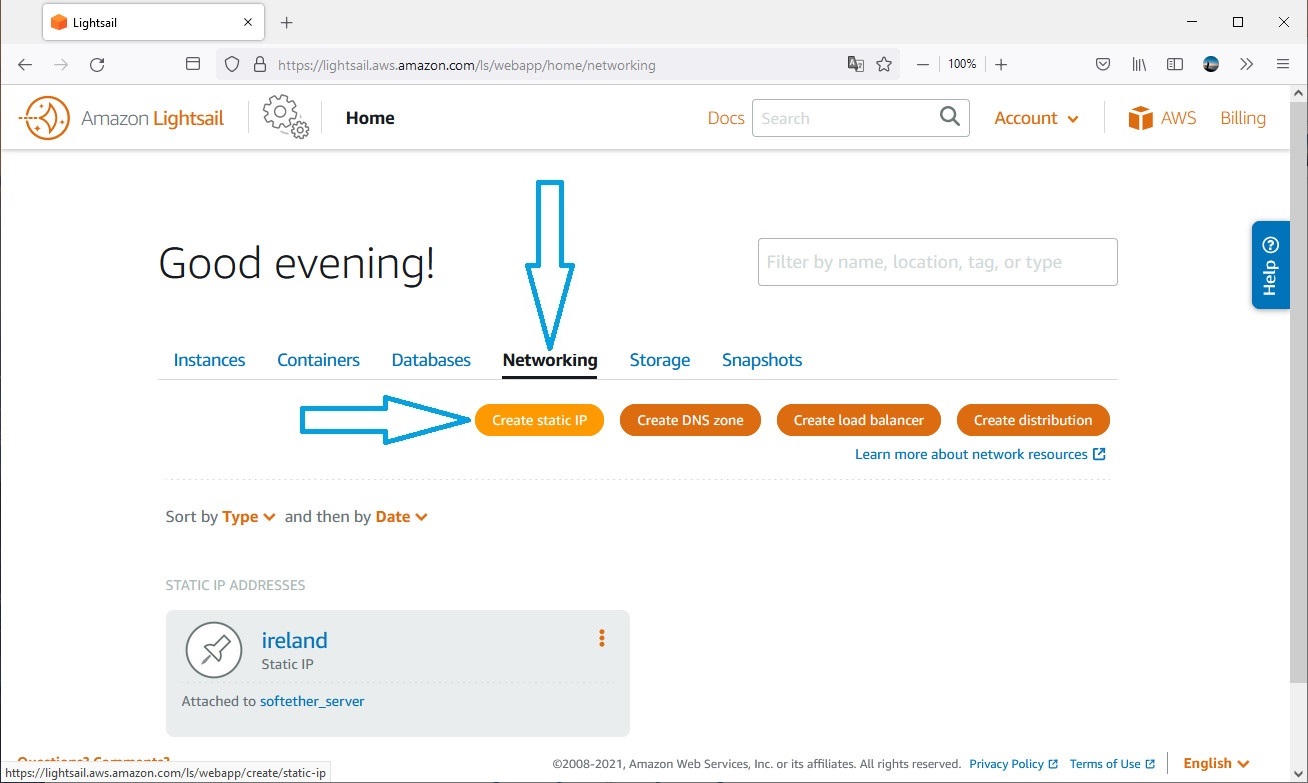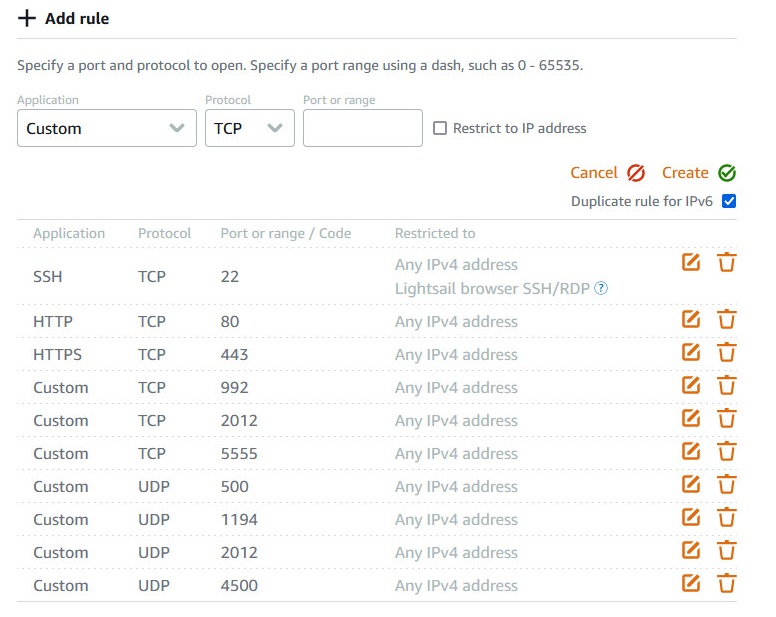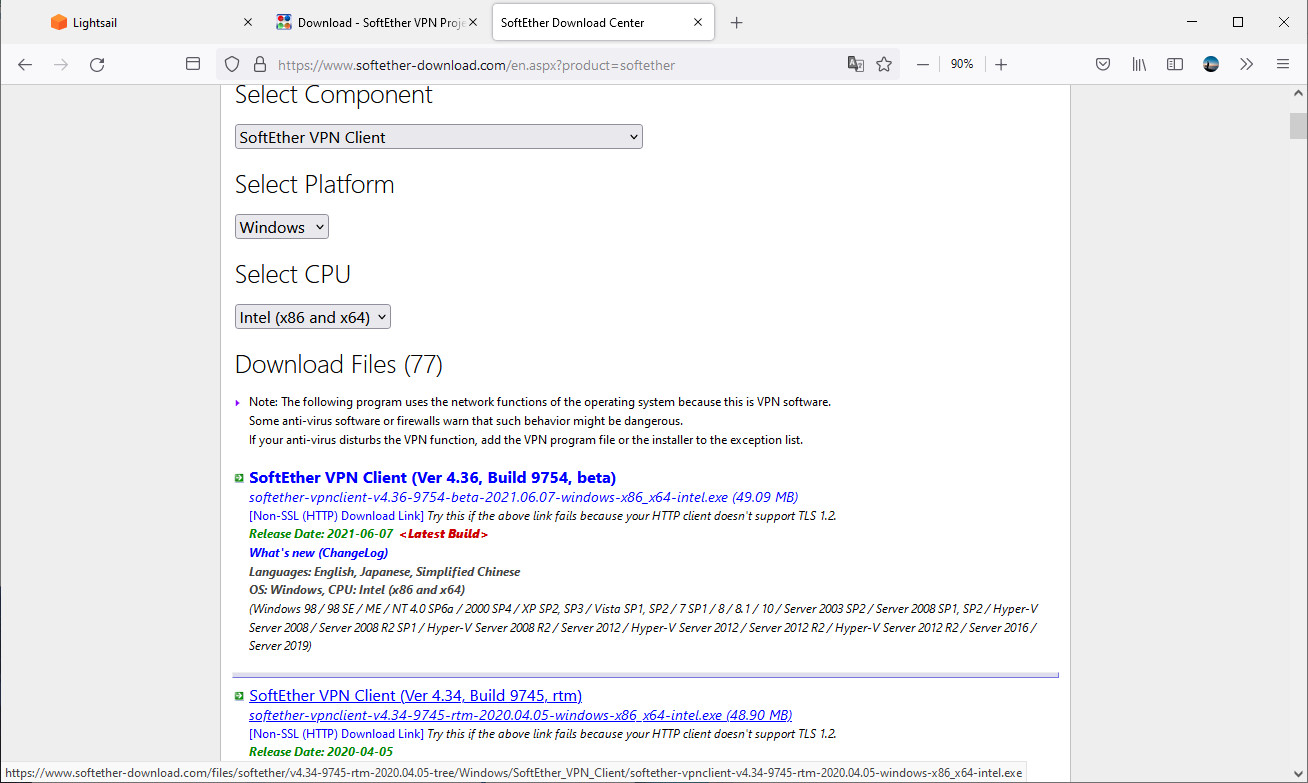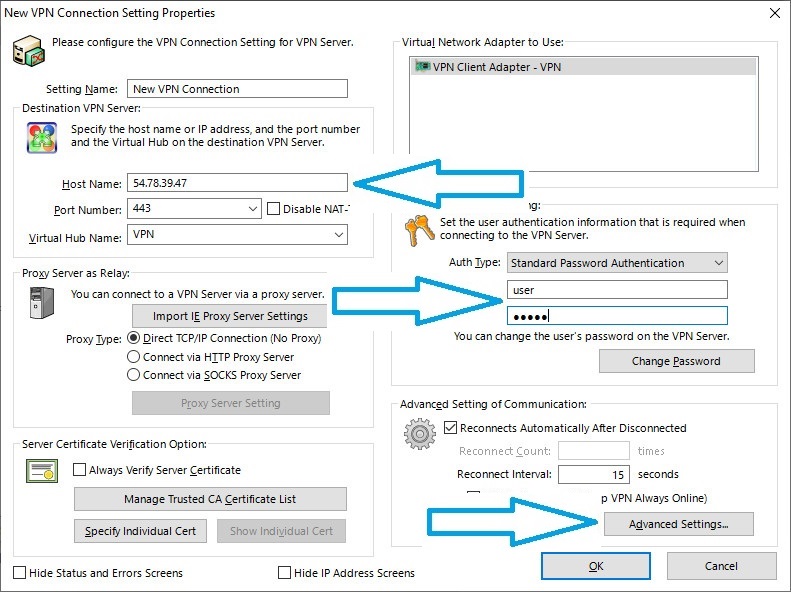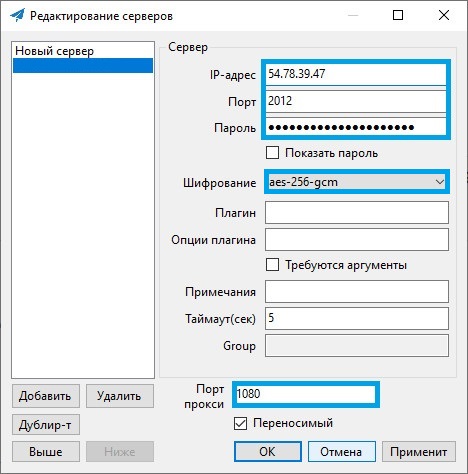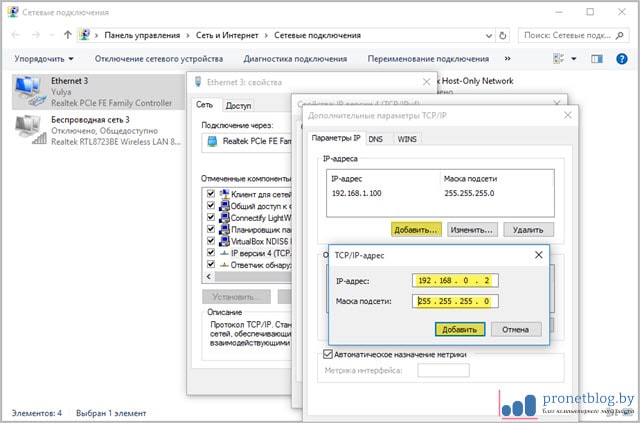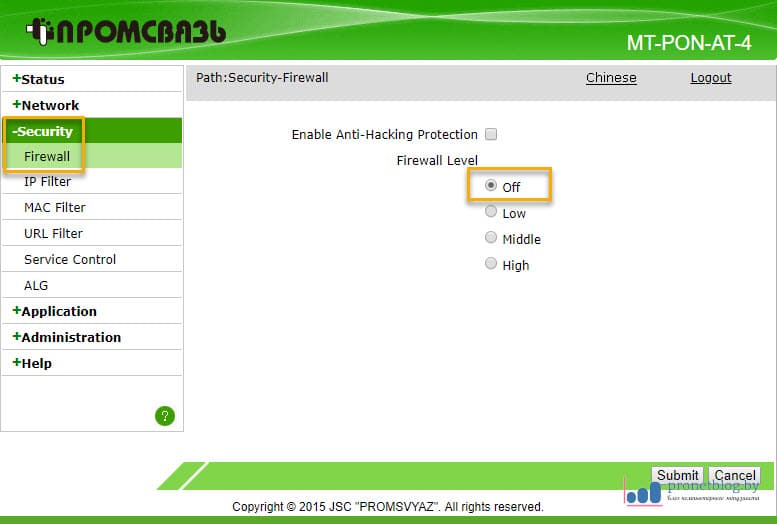Как настроить смдо и интернет на одном компьютере
что конкретно вас интересует?
СМДО это переписка гос организаций по всей республике, организованная на базе серверов НЦЭУ.
Существует на сегодня 30 орг., чье программное обеспечение сертицифированно в НЦЭУ.
Список организаций с серт. ПО
На пальцах выглядит так. Есть Указ - его нужно выполнить. Мона всё за большие деньги купить в НЦЭУ. Мона у них купить лишь само подключение. Доработать существующий документооборот(если он есть) до их стандартов и пройти у них сертификацию. Мона купить любое ПО из списка постом выше. А у НЦЭУ купить лишь подключение. Я могу расписать этапы последнего пути.
1. Звоним в НЦЭУ nces.by - и оставляем им заявку на проведение канала связи(в витебской области это VPN канал mailgov), но это не единственный вариант. Всё работает НЕ через Интернет. Сам канал связи организует Белтелеком, но за тем что бы он пришёл нужно обращаться в НЦЭУ.
2 . Звоним в НЦЭУ получаем у них ЭЦП - электронно-цифровую подпись. Существующие в организации(налоговые, статистика) не "катят" обычно.
3. Отправляем заявку в НЦЭУ на "подключение к СМДО с использованием ведомственной СЭД"
4. Обращаемся за сертифицированной программой из списка выше. (Так совпало, что я работаю в 9ой организации из этого списка. Если есть вопросы и интерес купить у нас - +375(три_три)3725485))))
5. Далее у нас следует этап установки настройки - отправки тестовых писем.
6. Указ по подключению считается выполненным если у вас есть Акт от НЦЭУ о прохождении регистрации в системе СМДО, который будет после успешного обмена письмами в предыдущем пункте.
Valmondya:что конкретно вас интересует?
СМДО это переписка гос организаций по всей республике, организованная на базе серверов НЦЭУ.
Существует на сегодня 30 орг., чье программное обеспечение сертицифированно в НЦЭУ.
Список организаций с серт. ПО
Откровенно говоря интересует каким боком это нужно для средней общеобразовательной школы. Потому как правило сначала придумывают Указ а уже потом дорабатывают, так как думали одно, а под общую гребенку попали другие коим это НЕ нужно.
Что есть переписка гос организаций? Нас прекрасно устраивает электронная почта.
matahary:На пальцах выглядит так. Есть Указ - его нужно выполнить.
И подытоживая все написанное, представьте что я глухой колхозник, у меня ограниченный бюджет и куча сомнений, и я прошу пожалуйста обоснуйте и объясните ЗАЧЕМ?)))
matahary, вы так все красиво расписали, осталось только цены озвучить.
задумка хорошая,
а реализация как всегда белорусская.
работает в лучшем случае до канцелярии учреждения.
АВАЛОКИТЕШВАРА:matahary, вы так все красиво расписали, осталось только цены озвучить.
Цены на наше ПО - в районе 3,5 млн за 1 рабочее место. Но одно рабочее место как раз означает
Джексон:работает в лучшем случае до канцелярии учреждения.
Потому нужно грамотно планировать количество рабочих мест. Цены на подключение к СМДО уточняйте в НЦЭУ, но насколько я знаю около 800 тыс один ключ, + в районе 4,5 млн за подключение + за канал (там копейки). Но это всё не точно, так как это всё ИМ))). Ну и им опять же какая-то абонентская.
Для чего это нужно? Для того что бы в перспективе вообще уйти от бумаг. Где-то тут я рисовал картинки для местного семинарчика, приметив конечно - но может поможет вам понять что и для чего(то что в оранжевой рамочке это как раз рабочее место, чем больше тем правильнее):



tregtar:Это альтернатива ухода от эл почты? Тобишь указания СВЕРХУ будут приходить и регистрироваться исключая вариант "НЕ ЗНАЕМ НЕ ПРИХОДИЛО НЕ ВЫПОЛНИЛИ"
matahary:Цены на наше ПО - в районе 3,5 млн за 1 рабочее место. Что как раз означает
забавно конечно, но вот у меня есть цены из НЦЭУ:
Внедрение СЭД "SMBusiness" конфигурации "Смарт+" до 5 АРМ -- 53 700 000 руб.
+
1 ключ -- 800 000 руб.
+
организация 1-го VPN канала -- 254 000 без НДС
+ ежемесячно
Сопровождение электронного документооборота на базе СЭД "SMBusiness" -- 1 422 000
+
абонплата 1-го VPN канала -- 30 000 без НДС
Ну я выше писал что
Мона всё за большие деньги купить в НЦЭУ
Кстати у вас пропущена плата за подключение к СМДО и абон. плата за подключение к нему же. Хотя может это включено в
Сопровождение электронного документооборота на базе СЭД "SMBusiness" -- 1 422 000
matahary:Сам канал связи организует Белтелеком, но за тем что бы он пришёл нужно обращаться в НЦЭУ.
необязательно белтелеком, др провайдеры тоже могут организовать канал.
IPtel, управделами и др.
Думаю такое как "НЕ ЗНАЕМ НЕ ПРИХОДИЛО НЕ ВЫПОЛНИЛИ" делается административными мерами.
matahary:Кстати у вас пропущена плата за подключение к СМДО и абон. плата за подключение к нему же.
Джексон:необязательно белтелеком, др провайдеры тоже могут организовать канал.
IPtel, управделами и др.
Я об этом писал
но это не единственный вариант
В целом я расписывал путь для Витебской области, в других могут быть и будут свои нюансы)
Ещё раз путей есть 3 штуки.
1. Всё купить в НЦЭУ по ценам озвученным АВАЛОКИТЕШВАРА
2. Если есть своё ПО то его доработать пройти сертификацию в НЦЭУ(естественно за деньги) и оформить только подключение (Канал, ключи, настроечные реквизиты)
3. Купить стороннее ПО из списка выше, прошедшее тестирование. И опять же оформить только подключение (канал, ключи, настоечные реквизиты).
Я расписал последний путь, как показала практика он самый бюджетный но и немножечко "гемморойный"))) Если интересно могу и про это расписать, в плане с чем мы столкнулись по мере внедрения.
Джексон:matahary:
Сам канал связи организует Белтелеком, но за тем что бы он пришёл нужно обращаться в НЦЭУ.
необязательно белтелеком, др провайдеры тоже могут организовать канал.
IPtel, управделами и др.
Такую возможность уточняйте у своих провайдеров (местных), если да, то да. И немаловажна цена вопроса за канал, и его пропускную способность.
Белтелеком по технологии ADSL предлагает как правило 1 мегабит. Если есть оптика, то проще.
matahary
Я расписал последний путь, как показала практика он самый бюджетный но и немножечко "гемморойный")) Если интересно могу и про это расписать, в плане с чем мы столкнулись по мере внедрения.
Распишите, если не сложно. Очень интересно будет понять с чем можно столкнуться в процессе внедрения, чтобы была возможность как-то скорректировать нежелательные явления.
TAKUMO:matahary
Я расписал последний путь, как показала практика он самый бюджетный но и немножечко "гемморойный")) Если интересно могу и про это расписать, в плане с чем мы столкнулись по мере внедрения.
Распишите, если не сложно. Очень интересно будет понять с чем можно столкнуться в процессе внедрения, чтобы была возможность как-то скорректировать нежелательные явления.
Спасибо за ответ. Порядок подключения я в основном изучил. Меня больше интересовал вот этот пункт
matahary
Я расписал последний путь, как показала практика он самый бюджетный но и немножечко "гемморойный")) Если интересно могу и про это расписать, в плане с чем мы столкнулись по мере внедрения.
Все это пустая трата бюджетных средств. Пока вышестоящие инстанции будут запрашивать ответы (отчеты) в электронном и обязательно в бумажном виде с подписью руководителя и синей печатью - СМДО бесполезно!
Организация, где я работаю, уже с лета 2015 года подключена к СМДО. Сам лично занимался этим вопросом. Торопили! Мол, давай быстрее! И что в итоге. Никто не пользуется. Только написали бумагу, что с 2017 года планируют. Угу, планируют они. Сказочники. Ну, допустим, заработаем мы через СМДО. Но вышестоящие инстанции будут требовать бумажный оригинал с синей печатью. В этом я нисколечко не сомневаюсь. Так, какого этого, спрашивается это все делается?!
Спасибо за ответ. Порядок подключения я в основном изучил. Меня больше интересовал вот этот пункт
matahary
Я расписал последний путь, как показала практика он самый бюджетный но и немножечко "гемморойный")) Если интересно могу и про это расписать, в плане с чем мы столкнулись по мере внедрения.
Ну это больше касалось нашего ПО "Делопроизводство". Оно сложное и если честно избыточной мощности для организаций с 2-3мя рабочими местами. В связи с этим его установкой могли заниматься только наши специалисты(там было кучу нюансов по этой части). Потому мы работали только по факту выполненных работ. Установка серверной части с разворотом всех модулей и настройкой пользователей занимала около полудня, если всё было нормально на стороне клиента(а это было соблюдено далеко не всегда). Соответственно к нашему приезду на стороне клиента должны были быть:
- правильно настроенное VPN-соедниение(в Витебской области от Белтелекома, доступность ЧЕРЕЗ БРАУЗЕР. сайта по адресу 10.30.254.20(должен открываться сайт mailgov))
- наличие полученных от НЦЭУ ЭЦП с ПО и дисками к ним - с людьми которые помнят пароли(что было далеко не всегда)
- наличие файла с настроечными реквизитами организации от НЦЭУ - что представляло определенные трудности, так как НЦЭУ по регламенту своему выдает реквизиты только, если у организации помимо предыдущих 2х пунктов было в наличии ПО которое может работать с СМДО (в этом месте в нашем случае был замкнутый круг, но мы его разорвали прямыми договоренностями с НЦЭУ).
П.С. ну про всякие косяки с кривыми сборками винды, наличие других Авестов которые по умолчанию не совместимы с тем что был от НЦЭУ, завирусованность компутеров, старые сервис-паки не поддерживаемые ни Авестом не IBM Notus-ом, про это я тоже могу упомянуть))))
После 1 января у ряда организаций Республики Беларусь (далее РБ) началось суетное внедрение системы электронного документооборота. Для ускорения задачи напишу алгоритм того, как проходило внедрение у меня (технического специалиста, ответственного за электронный документооборот в своей гос. организации). Ниже напишу алгоритм, нажимая на который можно переместиться в нужные раздел статьи.
Алгоритм подключения к СМДО
Внедрение внутренней системы электронного документооборота (ВСЭД)
Работая над своими проектами, убедился на практике, что система задач и работа с документами в компании важна. По этой причине считаю, что внедрение ВСЭД необходимо организации, как воздух человеку. Во время моей работы и приказ соответствующий пришёл «сверху». Отлично, наконец-то свершится! Будет в РБ нормальный электронный документооборот. Теперь осталось дело «за малым» внедрить. Поехали по порядку.
Закупка программного обеспечения (ПО) для работы
Компаний, оказывающих услуги разработки и внедрения ВСЭД на рынке РБ для нашей страны достаточно много, но, зная, что потом эта система будет работать с СМДО нужно выбирать только те, которые являются партнёрами национального центра электронных услуг (НЦЭУ). На сайте НЦЭУ есть список разработчиков, с которыми можно сотрудничать — никаких проблем не будет с подключением к СМДО.
Решить у кого закупать ПО для работы ВСЭД было не просто. Я лично обзвонил с десяток компаний, узнал их условия, цены и сроки внедрения. Одни не захотели внедрять ВСЭД, аргументируя, что мы маленькая организация и им не интересно с нами работать, другие, напротив, всё разложили по полочкам (с такими людьми приятно общаться и работать). Разбежка в 20-30 млн меня удивила, но оказывается для организации это не существенного для единоразового платежа.
После этого в голову начальнице пришла чудесная мысль, вспомнить об организации ИВЦ «Минфина», с которой они сотрудничают по другим вопросам (оказывается она тоже занимается разработкой и внедрением ВСЭД). Люди там действительно прекрасные, отзывчивые и культурные. С ними приятно работать, поэтому упоминаю их выше и ссылку на их ресурс указываю. Рекомендую, понравились очень.
Настройка ПО
Выше были эмоции, а потом мы перешли к установке и настройке ВСЭД. Сначала нам прислали анкеты и файлы по сотрудникам для того, чтобы понимать, какие сотрудники будут в системе и какие роли у них будут (руководитель, исполнитель и прочие).
Далее мы скачали все нужные файлы и позвонили в поддержку ребятам. Они подключились к нам (кстати, в отсутствие человека, который работал с нами, его быстро подменял коллега и «без всяких гвоздей»), начали настройку.
Во время настройки мы делали другую работу, никакого «простоя» не было. А когда ребята завершили, мы созвонились с ними и протестировали ВСЭД.
Настроили всё, кроме номенклатуры документов. Эту настройку поддержка ИВЦ «Минфина» делает «в бою», когда уже точно установлены стандарты для организации.
Дополнение: Прошло 3 месяца и наконец-то утвердили номенклатуру дел на 2017 год. Теперь мы созвонились с поддержкой ВСЭД (телефон человека, занимающего поддержкой системы нашей мы получили в начале сотрудничества и он исправно работает!), чтобы ребята внедрили номенклатуру. В течение следующего дня всё было готово к полноценной работе.
Обучение персонала
После настроек и тестирования нам скинули текстовые инструкции с картинками и подробное видео, как работать с системой, а через некоторое время приехал сотрудница компании и провела инструктаж по ВСЭД для пользователей системы, т.е. для руководителей и подчинённых. Коллеги были недовольны, но, думаю, напрасно.
Организация VPN-канала для подключения к системе межведомственного документооборота (СМДО)
Но какой смысл пересылать документы только у себя в организации, когда мы сотрудничаем с большим количеством организаций как выше- так и нижестоящих. Поэтому нужно организовать связь, а для этого нужен отдельный VPN-канал связи. а заявка создаётся на сайте НЦЭУ.
Заявление на организацию VPN-канала
Чтобы быстро организовать VPN-канал связи, заявку в НЦЭУ нужно писать сразу ещё до того, как начнёте искать организацию, которая будет внедрять ВСЭД. Это было моё упущение в алгоритме. Мы делали сразу несколько задач и для них тоже требовалось организация VPN-канала, а оказывается, что отдельный VPN-канал нужно делать для каждой программы (например, казначейство) и настройкой занимается человек из той организации, для кого делается этот VPN-канал.
Получение настроек и настройка VPN-канала
В случае с НЦЭУ настройки пришли через полторы недели. От Белтелекома настройки тоже при звонке в поддержку сразу дали. Теперь осталось вставить вторую сетевую карту, прописать постоянные маршруты и метрики. Приступим.
- Вставляем вторую сетевую карту.
- Подключаем в неё кабель от модема с настроенным VPN.
- Идём в настройки модема и меняем ip-адрес так, чтобы модем был в другой подсети. Например, сеть с интернетом: 192.168.100.1, тогда сеть с VPN можно сделать такой: 192.168.1.1. Предпоследнее число и есть подсеть.
- Прописываем в свойствах подключения для сетевой карты, в которую идёт кабель от VPN, статический DNS (например, 192.168.1.1) и ip (например, 192.168.1.2), возможно в дополнительных свойствах указываем метрику 15.
- Прописываем постоянные маршруты (подробнее можно почитать в статье как прописать статические маршруты):
- Рассмотрим, например, домашнюю сеть со следующими данными:
— внутренний ip-адрес модема (default gateway) — 192.168.1.1;
— ip-адрес компьютера — 192.168.1.2;
— маска подсети (subnet mask) стандартная — 255.255.255.0;
— адрес VPN- сервера для примера — 10.1.1.1,
тогда для прописания статического маршрута в командной строке (Пуск –> Выполнить, или Ctrl+R) набираем команду
Подключение к ВСЭД к СМДО
Для работы с электронным документооборотом руководитель должен иметь флешку(носитель ключевой информации), с помощью которой он сможет «подписывать» документы. Флешка нашем случае уже была, но через 2 недели у неё оканчивался срок действия. Пришлось её продлить в ИВЦ «Минфина» (где она и была заказана 2 года назад). Дальше нужно было установить софт с диска от флешки и проверить его работу.
После того, как ВСЭД и ЭЦП готовы к работе. Нужно подать заявку в НЦЭУ. Оплатить её и после оплаты вам вышлют на почту «настроечные» реквизиты. Отмечу, что эта операция одна из самых затратных по финансам.
Хочу отметить, что эта операция одна из самых дорогостоящих.
Если нужно больше подробностей, что и как, то пишите в комментарии — отвечу. А пока дальше.
Настройка
Время дорого. Поэтому раз есть поддержка, то после получения реквизитов для настройки подключения ВСЭД к СМДО от НЦЭУ:
- Звоним в поддержку.
- Даём доступ к файлу с настройками.
- Ждём пока всё настроится (где-то от 1 до 3 дней).
Тестирование
После того, как всё настроено, создаём тестовую организацию и отправляем тестовое письмо (инструкцию выдала организация, установившая ВСЭД).
Поскольку опять же есть поддержка, всё можно попросить сделать их специалистов (у них рука набита и так будет быстрее).
Подобных обзоров "как создать свой VPN" крайне много, но я так и не нашёл простого решения для новичка, с поддержкой создания полноценной локальной сети между двух и более клиентов с серым IP, находящимися за NAT.
Данное руководство я отношу к уровню подготовки "user+": пользователь должен
но не обязанзнать что хочет получить, уверенно держит в руке мышь и видел командную строку в фильмах про хакеров.Хочу обратить внимание начинающих хакеров: если вы взломаете пентагон с данного IP, скорее всего, ваш провайдер (Amazon в данном случае) сдаст вас "с потрохами" и от суровых людей
с паяльником в рукахспасения не будет.![ежемесячный платеж 350 рублей]()
ежемесячный платеж 350 рублей
Ежемесячный платёж 350 рублей, но вы можете сэкономить и не покупать выделенный IP у своего провайдера.
Шаг 1 - регистрация на AWS
![окно регистрации AWS]()
окно регистрации AWS
Номер телефона и банковскую карту указываем свою, может придётся пройти проверку по телефону (звонит робот), мне не пришлось.
(дополнительно) для доступа по SSH нужно получить отдельный ключ
делается один раз - для учётной записи
![]()
![]()
Шаг 2 - создаём виртуальный сервер
приступаем к созданию виртуального сервера![приступаем к созданию виртуального сервера]()
Мой выбор региона - Ирландия (Дублин), если нужна максимальная скорость - Германия (Франкфурт).
выбираем регион выбираем операционную систему выбираем тип сервера (я рекомендую самый дешевый) 1TB трафика в месяц должно хватить
Теперь резервируем выделенный IP4 адрес, IP6 - закрепляется автоматом при создании виртуального сервера (его поменять нельзя).
![резервируем статический внешний IP]()
резервируем статический внешний IP
Получив IP4 адрес, сразу закрепляем его за нашим виртуальным сервером.
закрепляем IP4 за нашим виртуальным сервером нажимаем на "Home" и возвращаемся на главный экран
Здесь важный момент (его можно сделать как до настройки сервера, так и позже). Рядом с кнопкой вызова терминала (выделена синим квадратом) нажимаем 3 точки, выбираем Manage затем Networking.
![прописываем входящие порты (по умолчанию 22, 80)]()
всплывающее меню прописываем входящие порты (по умолчанию 22, 80)
Открываем входящие порты для нашего сервера, добавлю только что 2012 выбран для shadowsocks.
Шаг 3.1 - настройка сервера (AWS)
Запускаем терминал и обновляем систему и устанавливаем пакеты (копируем построчно, нажимая enter и отвечая "y").
терминал откроется в окне браузера ход выполнения
Я не осилил текстовый редактор vi, поэтому установим более простой вариант :)
Удаляем все строки
несколько раз нажимаемctrl+k и добавляем, где 12345 - ваш пароль для подключения к shadowsocks (лучше заменить).Сохраняем и выходим ctrl+x, на вопрос о сохранении отвечаем "y".
редактор "nano" обязательно перезагружаем сервер
Перезагружаем сервер: пишем в консоли reboot и нажимаем enter.
Шаг 3.2 - настройка сервера (Windows)
![официальный сайт SoftEther]()
официальный сайт SoftEther
После установки запускаем SoftEther VPN Server Manager.
создаем новое подключение создаем подключение к нашему удаленному серверу для создание центрального шлюза (для объединения наших сетей) включаем Site-to-site VPN можете поменять имя DDNS (а можем и подключаться по IP) включаем IPsec и L2TP (для совместимости со всем зоопарком устройств) VPN Azure по желанию для пользователя рекомендую оставить авторизацию по паролю больше ничего настраивать ненужно
В главном окне нажимаем "Encryption and Network" Выбираем шифрование для VPN подключений и скачиваем сертификат
главное окно устанавливаем шифрование скачиваем сертификат выбираем тип сертификата сохраняем сертификат включаем NAT нажимаем Enable SecureNAT
На этом настройка сервера полностью завершена, я рекомендую ещё раз перезагрузить свой удаленный сервер.
Шаг 4 - настройка клиента
Устанавливаем сертификат, сертификат нужен на всех устройствах для подключения VPN (Windows: только в "локальный компьютер", по другому не работает SSTP VPN).
![]()
![]()
Создаём подключение SSTP VPN (Пуск\Параметры\Сеть и Интернет\VPN).
![]()
дополнительно - интернет через VPN, локальная сеть без изменений
Панель управления\Все элементы панели управления\Сетевые подключения
![]()
Внимание: утечка DNS
Или SSL VPN (запускаем SoftEther VPN Client Manager).
![вводим IP, имя пользователя и пароль, дополнительно "Advanced Settings"]()
вводим IP, имя пользователя и пароль, дополнительно "Advanced Settings" дополнительно - интернет через VPN, локальная сеть без изменений
![]()
Внимание: утечка DNS
Теперь, разные ПК подключённые к вашему VPN серверу, будут находится в одной сети.
![]()
Если вам нужен полный доступ между домашней подсетью и подсетью рабочего компьютера, вам понадобиться на рабочий и домашний компьютер установить SoftEther VPN Bridge.
SoftEther VPN Bridge
Бонус (shadowsocks)
![Shadowsocks Windows (не требует прав администратора)]()
Shadowsocks Windows (не требует прав администратора)
В браузере Firefox скачиваем расширение FoxyProxy (так же и на Android), настройка: SOCKS5/127.0.0.1/1080
![foxyproxy для Firefox, для Chrome - proxy-switchyomega]()
foxyproxy для Firefox, для Chrome - proxy-switchyomega
Shadowsocks Android Shadowsocks скорость на провайдер МТС в Санкт-Петербург SSTP VPN (2 устройства в сети) скорость на провайдер МТС в Санкт-Петербурге
Почему Amazon? - самая низкая скорость, которая была - 10Mbps.
Почему FreeBSD? - SoftEther под него устанавливается менеджером пакетов, да и сама ОС потребляет меньше ресурсов и без того дохлого виртуального сервера.
![Поменяли модемы и интернет с VPN для СМДО снова не работают одновременно]()
Всем салют и побольше новогоднего настроения! В этой статье хочу продолжить тему подключения выделенных каналов связи. Если помните, в прошлом материале мы уже должным образом сконфигурировали роутер, а теперь пора взяться за большого брата (ПК).
Поэтому сейчас поговорим о том, как настроить VPN на Windows 7 и 10, но чтобы при этом работал интернет. Изучив поисковую статистику я понял, что многие люди заходят в тупик в этом довольно простом вопросе.
Содержание статьи:
- Как правильно настроить сетевую карту для VPN
- Как прописать маршруты для интернета и VPN
- Как проверить работу интернета и VPN-канала
Хотя, по сути, разницы никакой нет, он может быть подключен и в общую локальную сеть, в составе которой уже имеется роутер, на котором организовано выделенное подключение. Естественно, что наш ПК также настроен на работу и в локалке. Он состоит в рабочей группе Windows, имеет папки с общим доступом, а также пользуется удаленными принтерами.
![Поменяли модемы и интернет с VPN для СМДО снова не работают одновременно]()
Далее все действия будут рассматриваться на примере Windows 10, но и на младших системах все будет аналогично. Значит, так, давайте еще раз пройдемся по имеющейся конфигурации:
- 192.168.1.1: IP-адрес модема, который раздает общий интернет.
- 192.168.0.1: IP-адрес роутера, на котором настроен VPN-канал.
- 10.30.254.56: IP-адрес сервера, на который нужно попасть с VPN.
По поводу третьего пункта я думаю все понятно, поскольку если вы организовываете такое подключение, то в нем всегда есть ваша сторона и та, с которой вы, таким образом, связываетесь.
Конкретно в нашем примере как раз-таки указан адрес сервера системы межведомственного документооборота ЛАИС.СМДО. Думаю, многие белорусские пользователи знают о чем сейчас идет речь.
![Поменяли модемы и интернет с VPN для СМДО снова не работают одновременно]()
![Поменяли модемы и интернет с VPN для СМДО снова не работают одновременно]()
По итогу должна получиться вот такая картинка. Изучаем очень даже внимательно:
![Поменяли модемы и интернет с VPN для СМДО снова не работают одновременно]()
Теперь сохраняем все внесенные изменения в сетевые настройки и открываем от имени администратора командную строку. В ней пишем следующую комбинацию:
![Поменяли модемы и интернет с VPN для СМДО снова не работают одновременно]()
- route add -p 10.30.254.56 mask 255.255.255.255 192.168.0.1.
- Где route add: команда добавления маршрута.
- -p: параметр постоянного маршрута. То есть, он сохранится после перезагрузки компьютера.
- 10.30.254.56: внешний сервер, на который нам нужно попасть через VPN.
- 255.255.255.255.255: маска сети для одного рабочего места.
- 192.168.0.1: IP-адрес основного шлюза, то есть роутера с VPN.
Теперь можно ввести команду route , чтобы проверить правильность введенных данных:
![Поменяли модемы и интернет с VPN для СМДО снова не работают одновременно]()
Вот и все, друзья, теперь осталось лишь пропинговать удаленный сервер, чтобы убедиться в правильности настроек. Я же, например, проверяю это дело с помощью ведомственной программы, которая уже установлена на компьютере:
![Поменяли модемы и интернет с VPN для СМДО снова не работают одновременно]()
Как видите, тема о том, как настроить VPN на Windows 7/10 раскрыта и интернет при этом также работает. Да и секретарю на работе стало гораздо легче работать. Теперь можно секретную почту принимать одновременно с просмотром ленты в Одноклассниках. .
Кстати, если у вас почему-то вышеприведенная схема не сработает, попробуйте ввести в командной строке вот такую комбинацию:
В любом случае знайте, что постоянные маршруты без проблем удаляются командой route -f. Ну что же, делитесь своим мнением по поводу данного материала, рассказывайте про свой опыт, думаю, будет интересно.
А в завершение предлагаю посмотреть обучающее видео про маршрутизацию. Уверен, настоящие гики найдут в нем много интересного, а может быть, и нового для себя:
Поменяли модемы и интернет с VPN для СМДО снова не работают одновременно
VPN для СМДО и интернет на компьютере с одной сетевой картой
Друзья, вы помните мою первую статью на тему настроек одновременной работы интернета и VPN-соединения для системы электронного документооборота (СМДО) на компьютере с одной сетевой картой.
Тогда я получил много хороших отзывов, поскольку тот материал здорово помог многим людям. Но в этой жизни ситуации бывают разные, время течет, и на моем месте работы возникли некоторые обновления.
А именно, наконец-то были установлены оптоволоконные роутеры (модемы), что сильно упростило жизнь рядовых пользователей. По крайней мере, многие государственные порталы (электронные счет-фактуры, ФСЗН, ИМНС) стали работать гораздо быстрее.
Но пока одни работники радовались, другие плакали. Дело в том, что старая схема одновременной работы Сети и выделенного VPN-соединения уже не работала. И я об этом сразу не знал.
Звучит прикольно, но модем настраивать не надо
Самое главное что вы должны знать, это тот факт, что на устройствах такого типа никакие параметры VPN-подключения на стороне пользователя не настраиваются вообще. И в этом есть боль.
То есть получается, что в админке роутера не нужно вносить данные CE и PE из договора. Порт LAN также программируется специалистом провайдера и при установке модема его номер обязательно нужно уточнить, поскольку в документах этот момент нигде не отражается.
Выше я писал про боль. В моем случае она заключалась в том, что вместо привычного порта №1, выделенный канал был настроен на порт №3. Конечно, я узнал об этом, но спустя несколько часов мук.
Теперь чтобы понять ход дальнейших настроек, необходимо еще раз перечитать предыдущий материал по теме настройки VPN на ADSL роутере (ссылка в начале поста). Здесь будет присутствовать аналогия.
Итак, первым делом соединяем сетевым кабелей ПК с модемом. Обратите внимание, чтобы компьютер был в одной подсети с ним. Напомню, что стандартный IP-адрес такого роутера следующий.
Секрет в правильной настройке сетевой карты
Переходим в Панель Управления (на примере Windows 10) и производим соответствующие настройки сетевой карты.
Делается это все в Центре управления сетями и общим доступом. В данном случае нас интересуют настройки протокола TCP/IP версии 4.
![Поменяли модемы и интернет с VPN для СМДО снова не работают одновременно]()
Здесь нам нужно вписать значение CE (адрес маршрутизатора на стороне пользователя) и маску сети с битностью, которая также указана в договоре.
![Поменяли модемы и интернет с VPN для СМДО снова не работают одновременно]()
Дальше решает правильный маршрут
А вот значение PE (адрес маршрутизатора на стороне провайдера) из договора, нужно указать вместо основного шлюза при прописывании постоянного маршрута командой route add. Рассмотрим пример:
route add -p 11.12.72.84 mask 255.255.255.255 10.88.13.125
При правильной настройке, теперь общедоступный интернет и VPN будут работать одновременно на компьютере с одной сетевой картой.
Чтобы проверить работу именно выделенной линии, можно пропинговать PE. Если пакеты не проходят, следует еще раз проверить правильность настроек.
Еще один лайфхак. Если нужно достучаться до нескольких серверов в определенной подсети, то на помощь приходит вот такая конфигурация маршрута.
route add -p 11.0.0.0 mask 255.0.0.0 10.88.13.125
Конфликт VPN-роутеров одной сети
Поскольку в моем случае имеется небольшая локальная сеть, то необходимо сделать еще одну настройку, чтобы устройства не конфликтовали между собой.
Думаю, многие технические специалисты сталкивались с тем, что при одновременном включении таких роутеров в рамках одного сегмента сети, некоторые компьютеры становятся недоступны.
На мой взгляд, это связано с тем, что один или несколько устройств начинают транслировать паразитные эхо-сигналы (пакеты), тем самым забивая эфир.
Конечно, я могу ошибаться в своих рассуждениях и трактовать данную ситуацию не совсем корректно с технической точки зрения, но в моем случае все прекрасно работает, если отключить встроенный файервол модема.
![Поменяли модемы и интернет с VPN для СМДО снова не работают одновременно]()
Ну и если говорить дальше о локальной сети, то следует помнить о DHCP, IP-адресах и прочих нюансах. Впрочем, об этом уже была интересная статья на блоге.
А что вы думаете по поводу этого материала? Он полезен, или это очередное фуфло от автора? Жду ваших отзывов.
Читайте также:
- Рассмотрим, например, домашнюю сеть со следующими данными: